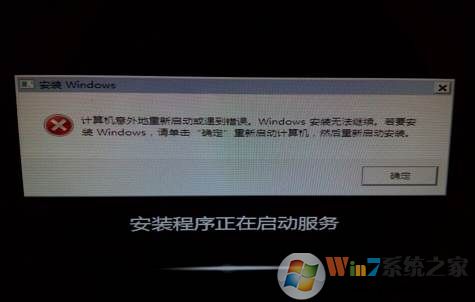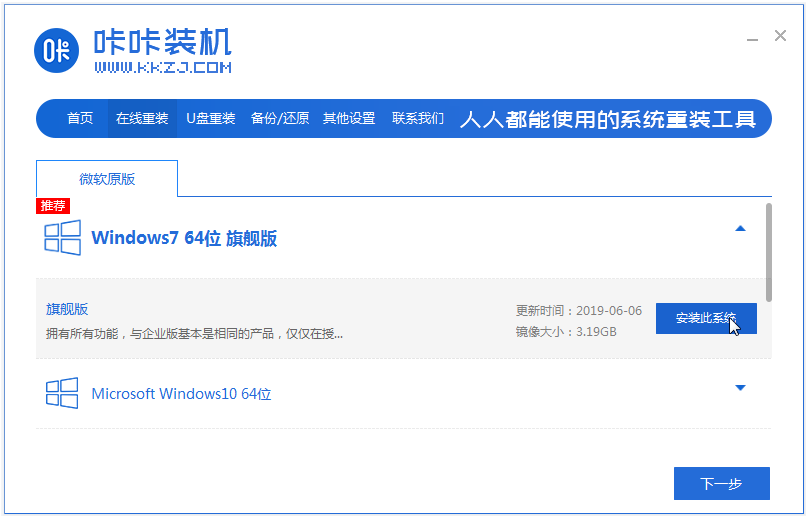- 编辑:飞飞系统
- 时间:2024-10-19
说起Windows的安装步骤,相信很多朋友都已经很熟悉了~那么如果是Linux系统呢?对于以前没有使用过,想要第一次安装的人来说,恐怕还是需要教程的,不然就无从下手。其实安装Linux并不难。下面,小编就分享一下Linux系统安装的详细教程。
由于Linux系统是一个开源系统,因此衍生出了很多版本。其中,ubuntu 可能是使用最多的。下面以ubuntu为例,分享一下具体的安装步骤。以下是单系统安装。
第一步:制作ubuntu U盘安装盘在Windows中制作Ubuntu安装U盘
Universal USB Installer是一款非常流行且常用的Windows下制作Linux安装U盘的工具。该工具为绿色版,无需安装。它支持当前主流的Linux发行版,当然也支持Ubuntu。
打开Universal USB Installer,然后我们只需如上图选择要下载的Ubuntu镜像,然后指定我们当前U盘的盘符即可。为了确保操作过程中不会出现问题,建议您勾选格式化U盘。
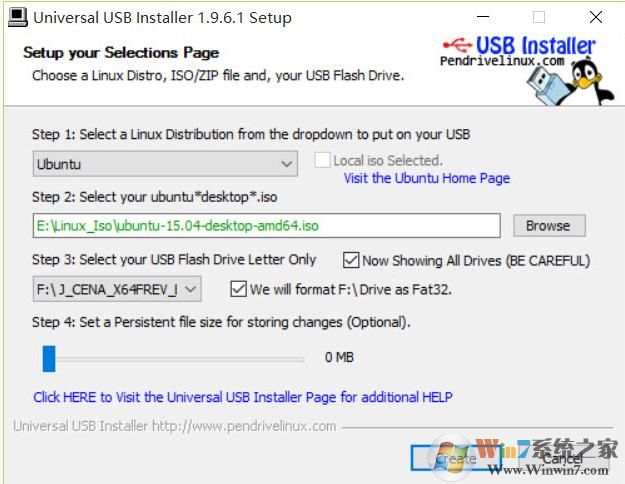
第二步:安装Ubuntu系统1. 在BIOS中设置从U盘启动。如何设置USB启动? BIOS设置U盘启动教程+U盘启动快捷键列表
2. 启动后会出现此画面。选择第一个选项尝试Ubuntu而不安装或第二个选项安装Ubuntu直接安装。
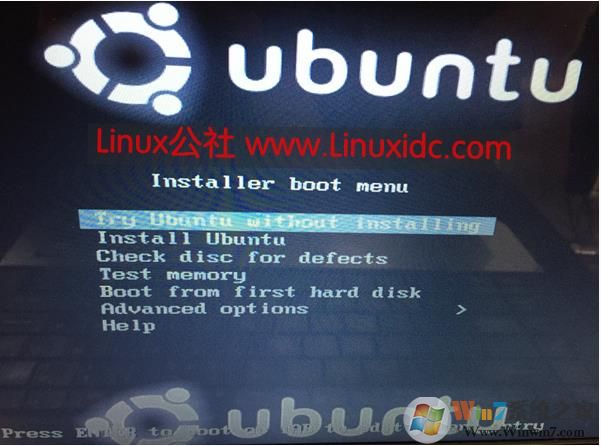
2、点击桌面上的Install Ubuntu 16.04 LTS图标开始正式安装。
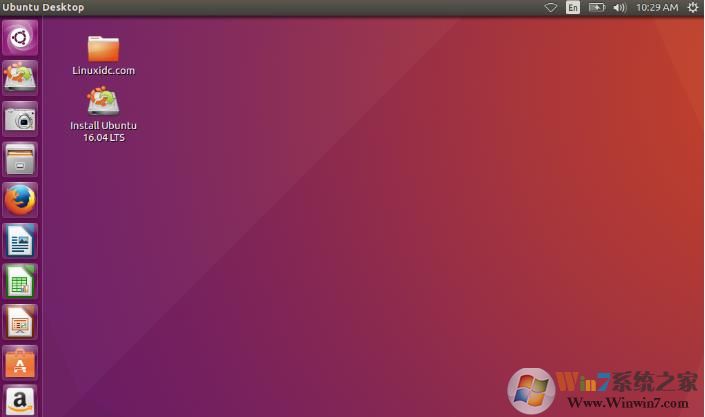
3.选择语言:中文(简体)
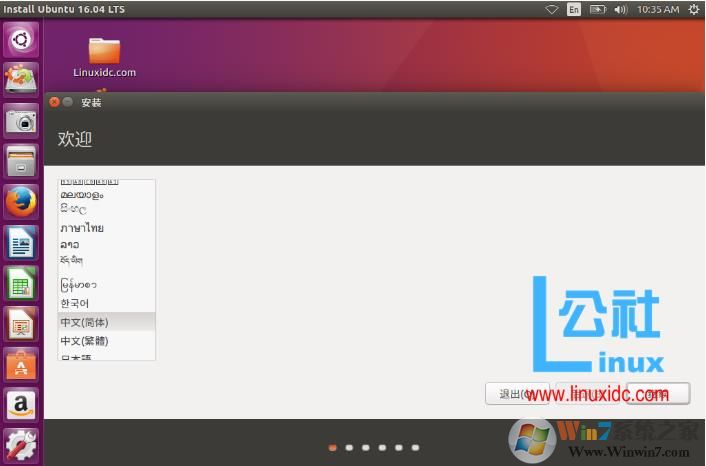
4.安装时我选择暂时不更新Ubuntu系统。
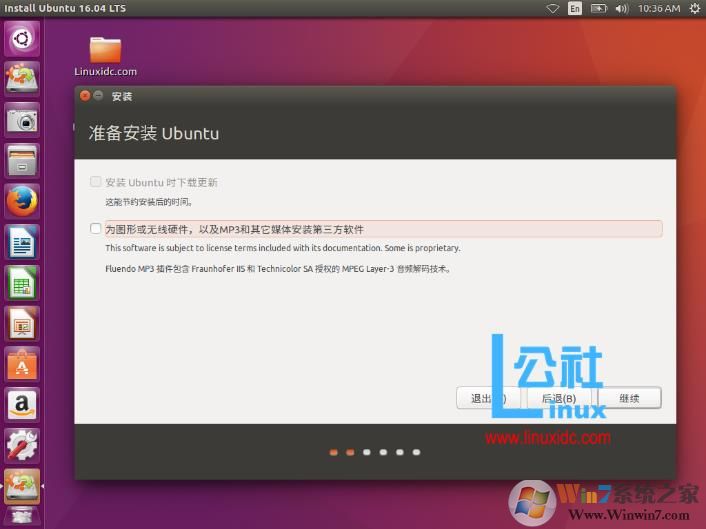
5.如果是Windows和Linux双系统安装,请选择其他选项并切记。您可以自己为Ubuntu 创建、调整大小或选择多个分区。
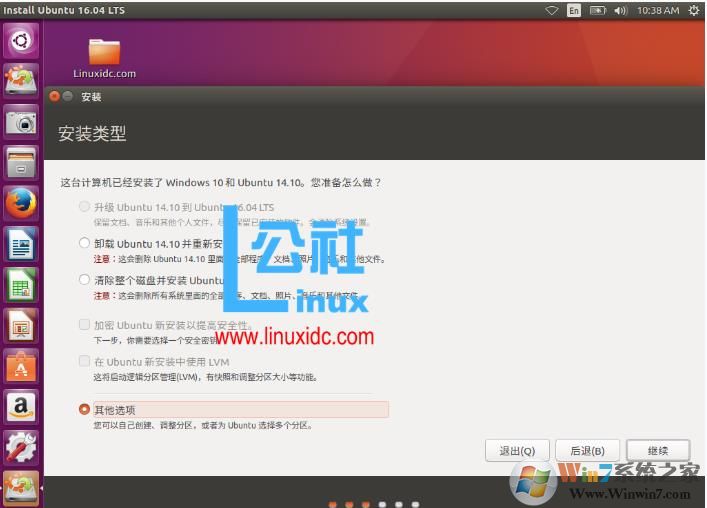
6、这里选择安装在sda9上,使用ext4格式。
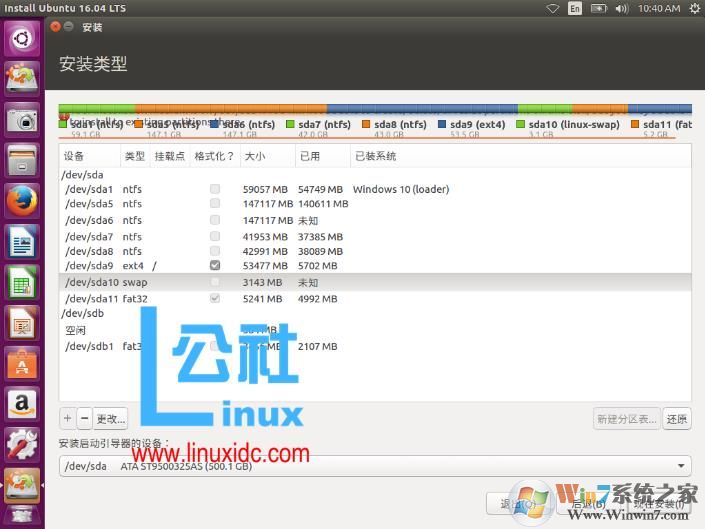
您也可以点击选择您打算安装的分区,可以根据分区类型和大小来确定,然后点击下方的“更改”按钮;
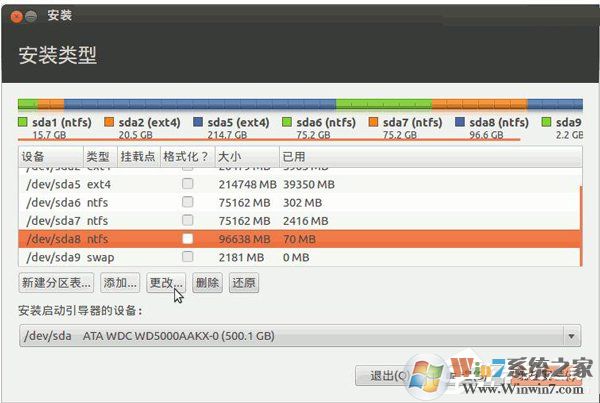
7. 单击继续并立即安装。
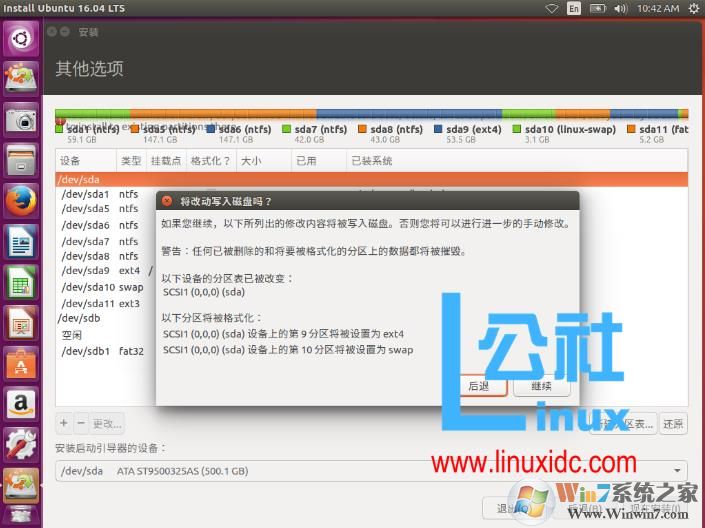
8、下一步就比较简单了。一路上都有配置过程,比如语言、键盘布局、用户名等,相信你看说明书就能明白。
以上是Linux安装教程。不知道如何安装的朋友只要尝试一下就会发现并没有那么困难。